步骤3:选择“抹掉所有内容和设置”。
恢复手机数据
步骤4:重启iPhone后,在设置界面选择“从iCloud云备份恢复”,并按照提示操作。
恢复手机数据
★ 方法2:iTunes备份恢复
步骤1:使用USB线将手机连接到电脑。
恢复手机数据
步骤2:打开iTunes,点击设备图标。
恢复手机数据
步骤3:在摘要页面选择“恢复备份”,并选择您需要的备份文件。
恢复手机数据
手机删除数据恢复第二步:使用第三方数据恢复工具(记得先停止使用设备!)
如果您没有备份,或者备份文件中不包含您需要的数据,可以使用第三方数据恢复工具,例如比特数据恢复软件、金舟苹果手机恢复大师、数据恢复大师这些工具通常具有强大的扫描和恢复功能,可以帮助您找回误删除或丢失的数据。
下面我就以自己使用过的『金舟苹果手机恢复大师』为例,讲解一下如何进行苹果手机删除数据恢复:
❤ 软件版本:金舟苹果手机恢复大师v2.0.5
❤ 适用系统:支持win10及以上
❤ 市场评分:4.8/5
❤ 软件介绍:这是一款操作简单、并且能够恢复照片、视频、通话记录、微信等十几种数据类型的手机数据恢复软件。
❤ 支持机型:所有型号的iPhone包括最新的机型
★『操作步骤』
步骤1:在电脑上下载并安装数据恢复工具-金舟苹果手机恢复大师。
恢复手机数据
步骤2:使用USB线将手机连接到电脑,并按照软件提示,点击【立即恢复】。
恢复手机数据
步骤3:选择需要恢复的数据类型,例如照片、视频、通讯录、信息、备忘录等,开始扫描。
恢复手机数据
步骤4:扫描完成后,预览并选择需要恢复的数据,导出到指定文件夹。
恢复手机数据
手机删除数据恢复第三步:联系苹果客服
如果以上方法都无法解决问题,您可以尝试联系苹果客服。苹果客服拥有专业的技术支持和解决方案,可以帮助您解决数据恢复的问题。但一般只能帮你恢复已经备份的内容。
★『联系苹果客服』
步骤1:访问苹果官方网站,找到“支持”页面。
恢复手机数据
步骤2:选择“iPhone”作为您的设备类型,并描述您的问题。
恢复手机数据
步骤3:选择与客服沟通的方式(如电话、在线聊天等)。
恢复手机数据
步骤4:提供您的手机型号、序列号以及详细的问题描述。
恢复手机数据
手机删除数据恢复第四步:定期备份数据
为了避免数据丢失的风险,建议您养成定期备份手机数据的习惯。您可以通过iCloud、iTunes或其他第三方备份工具进行备份。
★ 方法1:iCloud备份:
步骤1:打开手机设置,点击“Apple ID”头像。
恢复手机数据
步骤2:选择“iCloud”,并确保开启了“iCloud云备份”选项。
恢复手机数据
步骤3:根据需要选择备份的内容。
恢复手机数据
★ 方法2:iTunes备份:
步骤1:连接手机到电脑,打开iTunes。
恢复手机数据
步骤2:点击设备图标,选择“备份”选项。
恢复手机数据
步骤3:等待备份完成。
恢复手机数据
手机删除数据恢复第五步:小心操作,预防数据丢失
在日常使用手机时,尽量避免误操作,如不小心删除文件等。同时,安装安全软件,定期扫描病毒,预防病毒攻击导致的数据丢失。
★『手机删除数据恢复总结』
如何有效恢复手机数据?数据恢复是一个复杂且需要耐心的过程。对于iPhone用户来说,通过备份、使用第三方数据恢复工具,如金舟苹果手机恢复大师,联系苹果客服等方式,可以有效解决数据丢失的问题。同时,养成定期备份数据的习惯,并小心操作手机,可以大大降低数据丢失的风险。希望以上五个步骤能帮助您成功恢复iPhone数据,如果有帮助的话,记得给我点鼓励哦!
推荐阅读:
电脑怎么卸载软件?5个卸载软件方法偷偷分享给你(操作指南)
输入英文能朗读(配音)的软件?多语种文字语言转语音轻松实现!
webm视频怎么转换成mp4?这6款视频转换器真妙啊!Good!返回搜狐,查看更多